Imprimir utilizando la Roland Color System Library
La Roland Color System Library es la biblioteca de colores planos originales de Roland DG. Consta de más de 1.000 colores planos.
Si utiliza esta biblioteca, podrá crear fácilmente un diagrama de colores con su impresora. A diferencia de los diagramas de color disponibles comercialmente, esta función genera un diagrama de color impreso con «su impresora» y «su material» (es posible que haya diferencias sutiles en los colores según las condiciones de la impresora y del material). Cuando se seleccionan colores de este diagrama de color y se crean datos de impresión con ellos, se pueden reproducir fielmente los colores deseados.
Paso 1: Imprimir un diagrama de color
- Cargue en la impresora el material en el que se imprimirá el diagrama de color.
- Haga clic en
para la carpeta de cola que se va a utilizar.
Aparece la ventana Queue Properties. - Haga clic en
Calidad y después en Ajustes de calidad.
- Haga clic en
Gestión del color y después en Ajustes del color.
IMPORTANTE Al imprimir un diagrama de color, los ajustes de la ventana Queue Properties se aplican a los elementos de ajuste Ajustes de calidad y Ajustes del color. No se puede cambiar la configuración usando la ventana Ajustes después de haber añadido el trabajo a la lista de trabajos. - Haga clic en Aceptar.La ventana Queue Properties se cierra.
- Seleccione la impresora que desea utilizar y, a continuación, haga clic en
(el menú hamburguesa).
- Haga clic en el diagrama de color que desea imprimir.
- Color Chart Type-1Los colores de la biblioteca son clasificados por saturación y ordenados horizontalmente según su matiz y verticalmente según su brillo. Para imprimir este diagrama de color en su tamaño original, se necesita un material de tamaño A1 o superior.
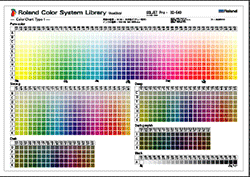
- Color Chart Type-2Los colores de la biblioteca son clasificados por tono de color y para cada tono se imprime una rueda de colores. (Los colores negros se ordenan linealmente por brillo.) Para imprimir este diagrama de color en su tamaño original, se necesita un material de tamaño A1 o superior.
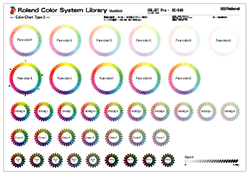
- Color SelectorImprime el diagrama de combinaciones de tintas. El diagrama muestra la combinación de tintas utilizada para imprimir cada color plano. Aunque las páginas se imprimen en tamaño A4, se pueden cortar las piezas a lo largo de las pautas de corte y unirlas en orden numérico (números de contorno) para crear un libro de muestras de colores que se pueda utilizar para comparar los mismos.
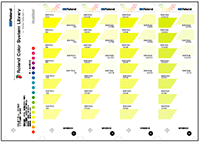
- Color ChipsImprime 12 color chips por cada color para 5 colores en tamaño A4. Los colores se clasifican por tono de color. Haga clic en Color Chips y en el nombre del tono para imprimir los color chips del tono seleccionado.
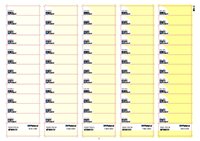 NOTA Los Color Chips se imprimen con líneas de corte para que se recorten y utilicen individualmente. Si los color chips se imprimen en material con papel protector utilizando una impresora con función de corte, se pueden crear pegatinas de color chips ajustando Modo funcion. bajo Control de corte en Imprimir y Cortar.
NOTA Los Color Chips se imprimen con líneas de corte para que se recorten y utilicen individualmente. Si los color chips se imprimen en material con papel protector utilizando una impresora con función de corte, se pueden crear pegatinas de color chips ajustando Modo funcion. bajo Control de corte en Imprimir y Cortar.
Aparece el mensaje siguiente: Se va a imprimir el siguiente trabajo.¿Desea continuar?Compruebe que el material cargado en la impresora tiene tamaño suficiente para contener la página mostrada.
- Color Chart Type-1
- Especifique la carpeta de cola con Añadir tarea a y haga clic en Aceptar.El tipo de diagrama de color seleccionado se añade a la lista de trabajos.
- Utilice uno de los métodos siguientes para abrir la ventana Ajustes.
- Haga doble clic en el trabajo que desee configurar.
- Haga clic con el botón derecho en el trabajo que desee configurar y, a continuación, haga clic en .
- Con un trabajo seleccionado, haga clic en
en la parte izquierda del área de herramientas del trabajo y, a continuación, haga clic en
Ajustes.
- Haga clic en
Compo sición.
- Configure los Ajustes de material y otros ajustes.
- Haga clic en Aceptar.Volverá a la ventana principal.
- Realizar la impresión.Se imprimirá el diagrama de color seleccionado.
Paso 2: Registro de los colores de la Roland Color System Library en el software de ilustración
Cargue los colores de la Roland Color System Library en la paleta de colores del software de ilustración. Esto es muy útil, ya que esto le permite especificar fácilmente los colores planos de la paleta de colores al crear datos de impresión.
Al usar Adobe Illustrator
- Roland Grapac Bri-o-coat Library
- Roland Green Color System Library
- Roland Orange Color System Library
- Roland Red Color System Library
- Roland Metallic Color System Library
- Roland Metallic Texture System Library
- Roland Texture System Library
- Roland Metallic Color
- Roland Structural Texture System Library
- Roland VersaWorks
- Acceda a la siguiente página web.
- Haga clic en VersaWorks 7.
- Haga clic en Illustrator.Descargue «Illustrator.zip» siguiendo las instrucciones que aparecen en pantalla.
- Abra la carpeta Swatch o Swatch Library en la siguiente carpeta del ordenador de destino (el ordenador en el que está instalado Adobe Illustrator).
- Windows: [C:\Archivos de programa\Adobe\Adobe Illustrator 20**\Presets\(idioma utilizado)]
- Mac: [Macintosh HD\Aplicaciones\Adobe Illustrator 20**\Presets\(idioma utilizado)]
- Extraiga los archivos de Illustrator.zip y, a continuación, guarde el archivo «Roland Color System Library.ai» en la carpeta abierta en el Paso 4.
- Inicie Adobe Illustrator en el ordenador de destino.
- En el menú de Adobe Illustrator, haga clic en .Aparecerá el panel «Roland Color System Library». Con esto finaliza el procedimiento de registro.
Cuando use CorelDRAW
El procedimiento puede variar en función de la versión de este software. Para más detalles sobre la versión, consulte el sitio web de CorelDRAW.
- Acceda a la siguiente página web.
- Haga clic en VersaWorks 7.
- Haga clic en CorelDRAW.Descargue CorelDRAW.zip siguiendo las instrucciones que aparecen en pantalla.
- Extraiga los archivos de CorelDRAW.zip.
- Guarde los archivos «userinks.cpl» y «userinks.xml» en la ubicación deseada del ordenador de destino (el ordenador en el que está instalado CorelDRAW).
- «userinks.cpl»: Para cada biblioteca Roland (como la Roland Color System Library)
- «userinks.xml»: Para colores planos RDG (como RDG_White)
- Inicie CorelDRAW.
- En el menú de CorelDRAW, seleccione .Aparece la ventana Palettes.
- Haga clic en
 debajo del menú desplegable.
debajo del menú desplegable. - Seleccione el archivo «userinks.cpl» que guardó en el Paso 5 y, a continuación, haga clic en Open.
- Haga clic en
 en el menú desplegable, seleccione «userinks.xml» y, a continuación, haga clic en Open.
en el menú desplegable, seleccione «userinks.xml» y, a continuación, haga clic en Open. - Elimine los dos archivos que guardó en el Paso 5.
Paso 3: Creación de datos de impresión con software de ilustración
- Crea datos de impresión con el color plano especificado que está registrado en la Roland Color System Library.
- Guarde los datos creados.
Paso 4: Realizar la impresión
- Añada los datos de impresión en los que se especificó el color plano a la lista de trabajos.
- Utilice uno de los métodos siguientes para abrir la ventana Ajustes.
- Haga doble clic en el trabajo que desee configurar.
- Haga clic con el botón derecho en el trabajo que desee configurar y, a continuación, haga clic en .
- Con un trabajo seleccionado, haga clic en
en la parte izquierda del área de herramientas del trabajo y, a continuación, haga clic en
Ajustes.
- Haga clic en
Sustitución del color.
- Seleccione la casilla Convertir color plano.Cuando los colores planos se reconozcan correctamente, aparecerán las siguientes opciones:
Nombre del color Se muestra el nombre del color plano usado con el trabajo. NOTA Si el color plano está definido en el espacio del color Lab, aparecerá un signo de precaución ( ) cuando no sea posible reproducir este color (por estar fuera de la gama) con el material y la calidad seleccionados.
) cuando no sea posible reproducir este color (por estar fuera de la gama) con el material y la calidad seleccionados.Buscador de color más cercano Cuando la casilla está seleccionada, se muestra  para los colores planos en las que se pueden aplicar los ajustes del Buscador del color más cercano. Cuando no vaya a aplicar estos ajustes, desactive esta casilla.
para los colores planos en las que se pueden aplicar los ajustes del Buscador del color más cercano. Cuando no vaya a aplicar estos ajustes, desactive esta casilla.Color de salida Muestra los valores de color de proceso a los que se ha convertido. - Configure el diseño, la calidad y otros ajustes necesarios para la impresión.
- Haga clic en Aceptar.Volverá a la ventana principal.
- Realizar la impresión.Se realiza el procesamiento por RIP y la impresión.